O Bruxo 3 É um dos jogos mais elogiados da história, em grande parte devido à sua excelente jogabilidade e história envolvente. E para deixar tudo mais interessante, a produtora do jogo anunciou recentemente o lançamento da ferramenta RedKit, que permite aos jogadores criar mods para o jogo.
Como o nome sugere, são modificações que alteram a estrutura do jogo original. Os mods podem ser simples mudanças nas roupas e características físicas dos personagens, até elementos mais complexos, que afetam a história principal do jogo.
E hoje o Voxel ensina como instalar mods no O Bruxo 3. Continue lendo e confira!
Como instalar mods em O Bruxo 3 através do Steam?
Primeiramente é preciso lembrar que o RedKit, citado acima, é utilizado para criar mods para o jogo. Apesar disso, Você precisa ter um certo conhecimento de programação e design para desenvolver elementos a serem adicionados ao jogo.
Os mods até adicionam camisas de equipe ao The Witcher 3.Fonte: Mod Nexus
Depois de criados, você pode compartilhá-los com outros jogadores através da opção “Comunidades” do Steam ou através de sites como Nexus Mod.
Para realizar o procedimento via Steam, faça o seguinte passo a passo:
1. Acesse o site Comunidade de O Bruxo 3 no Steam;
2. Uma vez lá, clique na aba “Oficina”, conforme imagem abaixo;
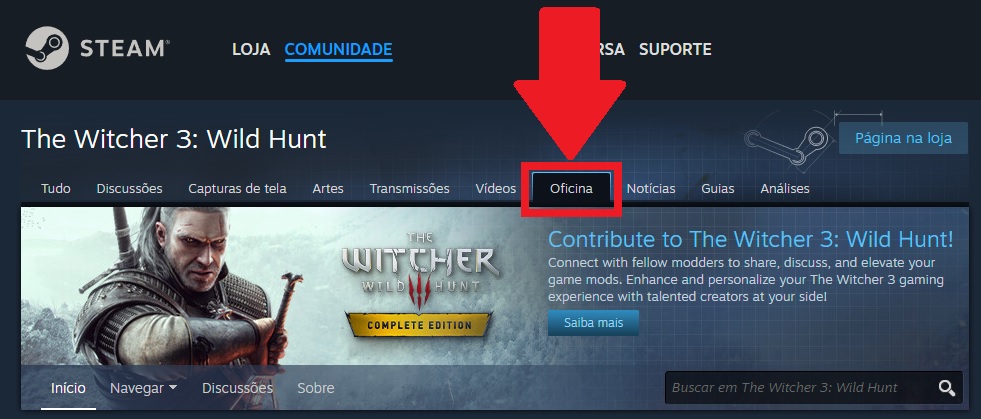 Você precisa clicar na guia “Workshop” para encontrar os mods disponíveis no Steam.Fonte: Reprodução/Voxel
Você precisa clicar na guia “Workshop” para encontrar os mods disponíveis no Steam.Fonte: Reprodução/Voxel
3. Em seguida escolha o mod que deseja instalar e depois clique em “Inscrever-se”;
 Clique em “Inscrever-se” para que o mod seja adicionado ao jogo.Fonte: Reprodução/Voxel
Clique em “Inscrever-se” para que o mod seja adicionado ao jogo.Fonte: Reprodução/Voxel
4. Em seguida, observe que o status do mod mudou para “Inscrito”;
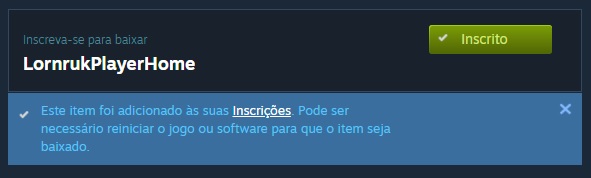 Para que o mod seja instalado, ele precisa estar “Inscrito”.Fonte: Reprodução/Voxel
Para que o mod seja instalado, ele precisa estar “Inscrito”.Fonte: Reprodução/Voxel
5. Ao abrir o aplicativo Steam, observe que o jogo irá automaticamente para a fila de atualização do Steam;
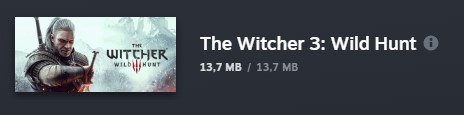 O tamanho da atualização varia dependendo do tamanho do mod instalado.Fonte: Reprodução/Voxel
O tamanho da atualização varia dependendo do tamanho do mod instalado.Fonte: Reprodução/Voxel
6. É isso, agora é só iniciar o jogo pelo app Steam e o mod estará lá.
Como instalar mods em O Bruxo 3 por Nexus Mod?
1. Acesse o site oficial do mod para O Bruxo 3 no Mod Nexus;
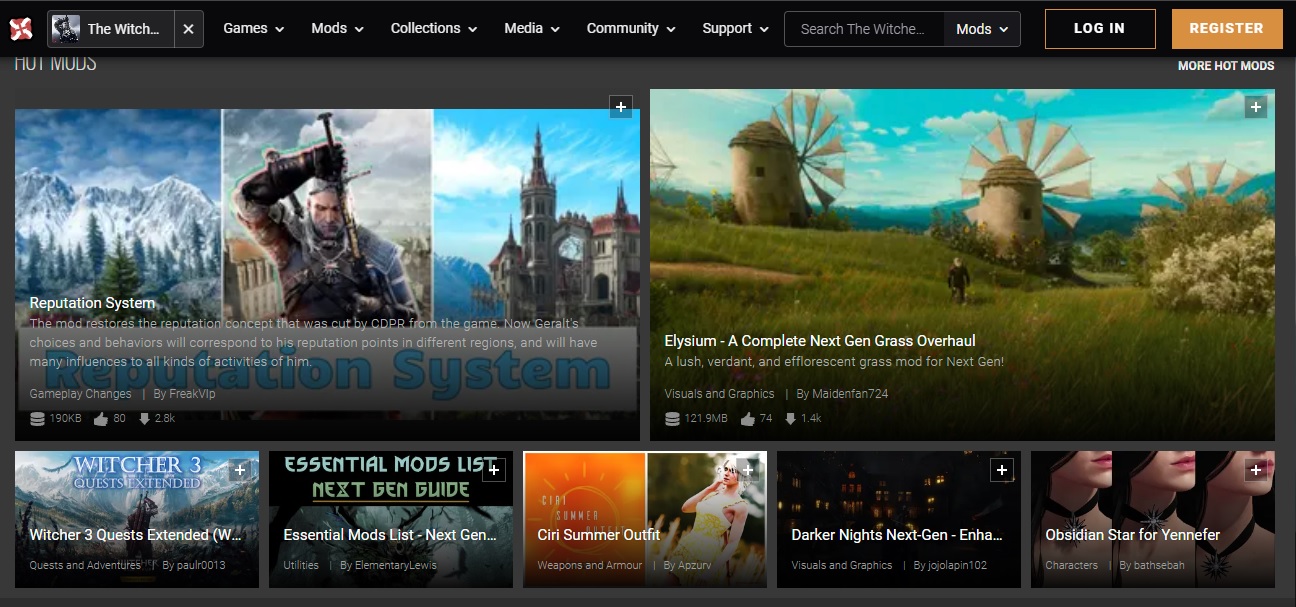 O site Nexus Mod traz uma série de mods para The Witcher 3.Fonte: Reprodução/Voxel
O site Nexus Mod traz uma série de mods para The Witcher 3.Fonte: Reprodução/Voxel
2. Uma vez lá, escolha o que deseja instalar no jogo clicando sobre ele;
3. Em seguida, clique na aba “Arquivos”;
 Clique em “Arquivos” para visualizar os arquivos mod.Fonte: Reprodução/Voxel
Clique em “Arquivos” para visualizar os arquivos mod.Fonte: Reprodução/Voxel
4. Em seguida, pressione “Download Manual” para baixar o mod;
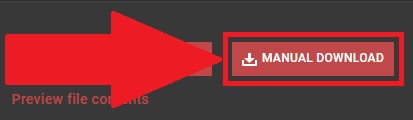 Ao clicar em “Download Manual”, o arquivo será baixado.Fonte: Reprodução/Voxel
Ao clicar em “Download Manual”, o arquivo será baixado.Fonte: Reprodução/Voxel
5. Agora vá para o diretório onde O Bruxo 3 está instalado no seu PC e crie a pasta “Mods”;
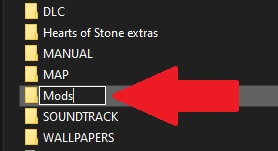 Crie uma pasta chamada “Mods”.Fonte: Reprodução/Voxel
Crie uma pasta chamada “Mods”.Fonte: Reprodução/Voxel
6. Em seguida, descompacte o arquivo mods na pasta criada;
7. Pronto, agora é só abrir o jogo que as alterações serão refletidas lá.
O conteúdo foi útil para você? Aproveite para ficar de olho nos tutoriais semanais do TecMundo, como o passo a passo para completar a missão ‘No Começo’ no GTA San Andreas. Para o próximo!
empréstimo consignado descontado em folha de pagamento
zap empréstimo
simular empréstimo fgts bradesco
empréstimo auxílio brasil 2023
limite para empréstimo consignado
nova margem consignavel
empréstimo em belo horizonte



